
Edmund Richardson
0
5200
282
Dodaci pomažu pretvoriti GIMP iz dobrog programa u sjajni. Oni dodaju nove značajke, poboljšavaju vaš tijek rada i pomažu da GIMP postane jedna od najboljih besplatnih alternativa Photoshopu.
Ali to je komplicirano. Cijelo iskustvo GIMP dodataka nije vrlo prijatno za korisnike. Teško ih je pronaći, zahtjevne za instaliranje, a postoji i mnogo problema sa kompatibilnošću.
Ali tu smo ušli. U ovom ćemo vas vodiču upoznati gdje pronaći najbolje GIMP dodatke i kako ih instalirati. Pa krenimo…
Gdje pronaći GIMP dodatke
Prizor GIMP dodataka pomalo je zabrljao. Nekada se dodaci skupljali u GIMP registru, ali više ne postoje. Što znači da su sada raštrkani po internetu.
Neki su također vrlo stari. U mnogim slučajevima se ne ažuriraju desetljeće ili više. Nema garancije da će se dodaci lijepo igrati s najnovijim verzijama GIMP-a. Doista, popularne poput GIMP DDS dodatka ili BIMP-a sada su napuštene i više ne rade.
Kako instalirati GIMP dodatke
Neizbježno je i postupak instalacije kompliciran. Postoje dva glavna načina instaliranja GIMP dodataka.
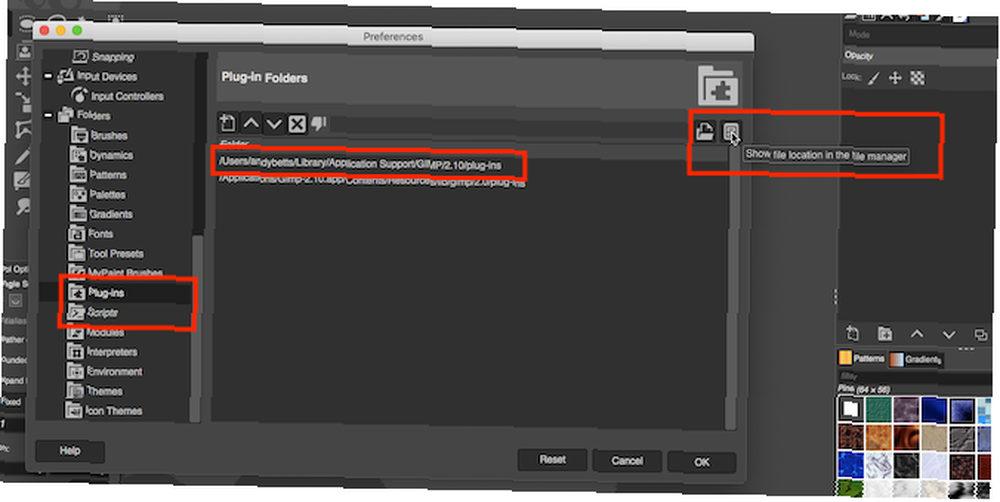
Prvo je ručni način. Ako se vaš dodatak nalazi u ZIP datoteci, morate kopirati sadržaj u mape GIMP-ovih dodataka i skripti.
- Raspakirajte preuzimanje.
- U GIMP-u idite na Postavke> Mape. Pronađite mjesto Dodaci i skripte dijelovi.
- U svakom su odjeljku dvije mape. Jedno je sistemska mapa, a drugo korisnička mapa. Odaberite posljednje, a zatim kliknite Prikažite lokaciju datoteke u upravitelju datoteka da ga otvorim.
- Ako su vaša preuzimanja u PY format premjestite ih u mapu dodataka.
- Ako su u SCM format premjesti ih u mapu Skripti.
- Sada ponovo pokrenite GIMP.
Drugi način je automatska metoda. Neki dodaci dolaze u paketu s vlastitim instalacijskim programom. Samo dvokliknite ovo i instalirajte ga kao i bilo koji drugi program.
Instalacijski programi su specifični za platformu pa biste mogli pronaći dodatke koji su dostupni samo za Windows, ali ne i za Linux ili Mac. Također zapamtite da je otvaranje slučajnih instalacijskih programa s interneta rizično poslovanje, pa se pobrinite da vaš antivirusni softver bude ažuriran i ispravno radi..
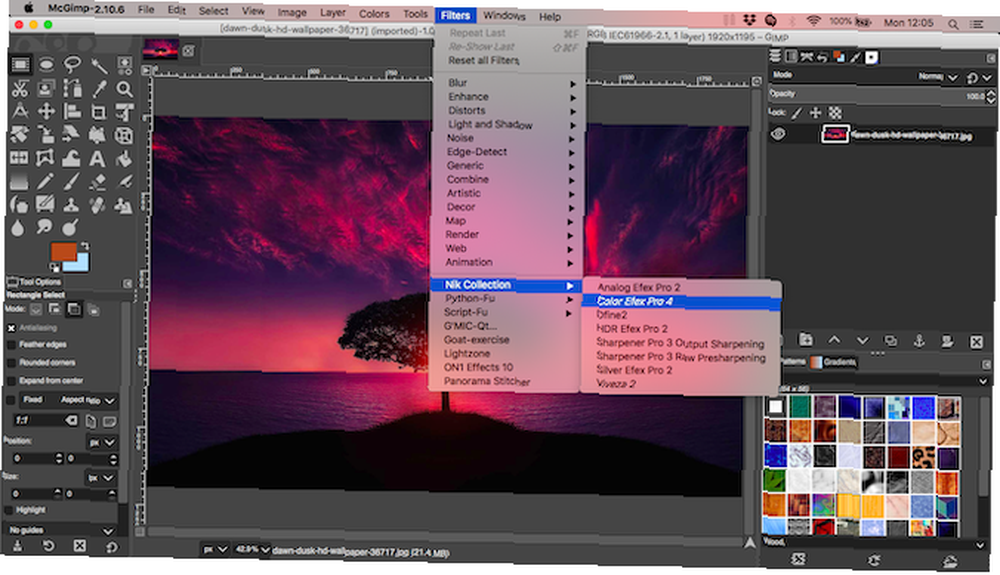
Postoji i treća opcija, a to je instaliranje prilagođene verzije cjelokupne GIMP aplikacije. Popularna izvedba pronađena na partha.com dolazi s nekoliko unaprijed instaliranih dodataka, uključujući Resynthesizer i G'MIC.
Ovo su među najboljim GIMP dodacima, kao što ćemo vidjeti sljedeće.
1. DarkTable
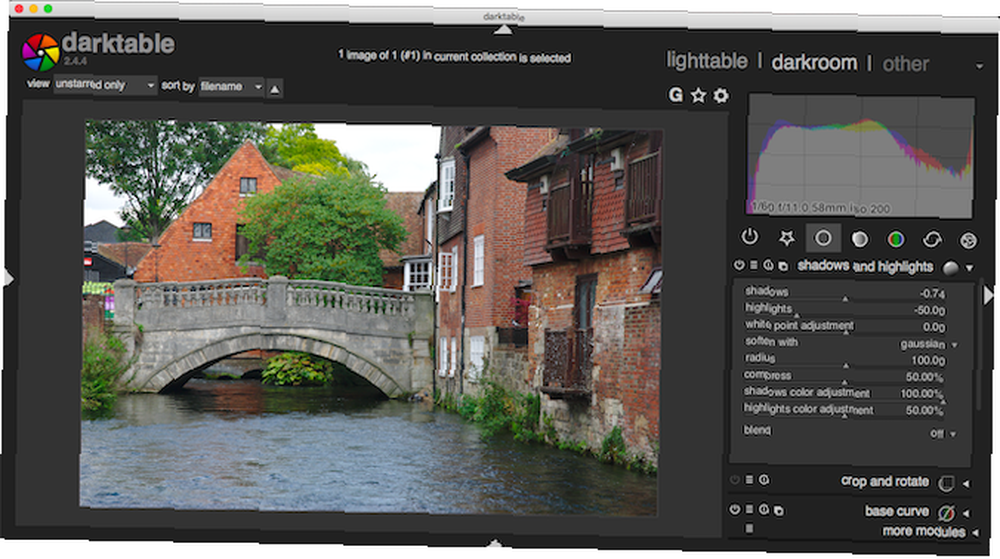
GIMP 2.10 (kako započeti s korištenjem GIMP-a) jedna je od najboljih besplatnih aplikacija za uređivanje fotografija koje možete dobiti. Možete ga čak koristiti i sa svojim RAW fotografijama, ali prvo morate dodati svoj vlastiti RAW uređivač. Postoje dvije glavne opcije, DarkTable i RawTherapee.
Oba su vrijedna testiranja, ali mi više volimo DarkTable zbog pristupačnijeg sučelja, plitke krivulje učenja i nekih naprednih značajki uključujući alate za maskiranje.
Nakon instaliranja možete povući svoje RAW slike u GIMP i pokrenut će DarkTable u kojem možete započeti s uređivanjem. Učinak je isti kao i onaj koji ste dobili uz poznatu kombinaciju Photoshop i Adobe Camera RAW, a jednako je dobar. Pročitajte naš vodič za Darktable Kako se koristi Darktable, besplatna alternativa Adobe Lightroom Kako koristiti Darktable, besplatna alternativa Adobe Lightroom Ako snimate fotografije u RAW formatu, potreban vam je pravi program za otvaranje i uređivanje. Darktable je besplatna alternativa Adobe Lightroom. da pokupi osnove ovog popularnog uređivača RAW-a.
2. G'MIC
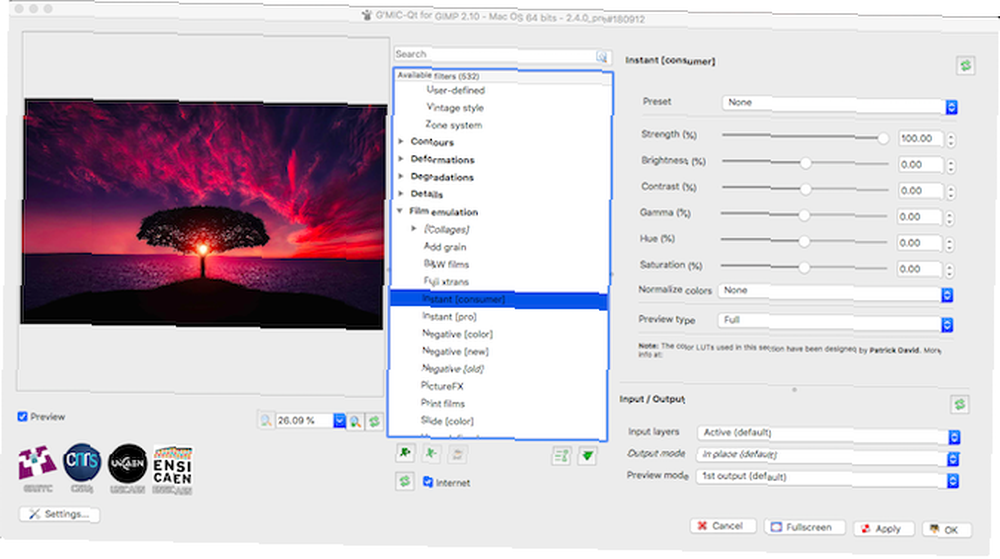
Još jedan dodatak za uređivanje fotografija, G'MIC nudi preko 500 filtera i efekata koje možete koristiti za jazz snimanje fotografija.
Raspon je zapanjujući. Postoje osnove poput emulacije i okvira filmova, naprednije stvari poput smanjenja buke i drugih alata za popravak, pa čak i neki 3D efekti. Svaku možete koristiti sa zadanim postavkama jednim klikom. Ali ako želite, možete upotrijebiti seriju klizača za svaki filtar kako biste prilagodili izgled i dobili točan rezultat koji želite.
3. Resynthesizer
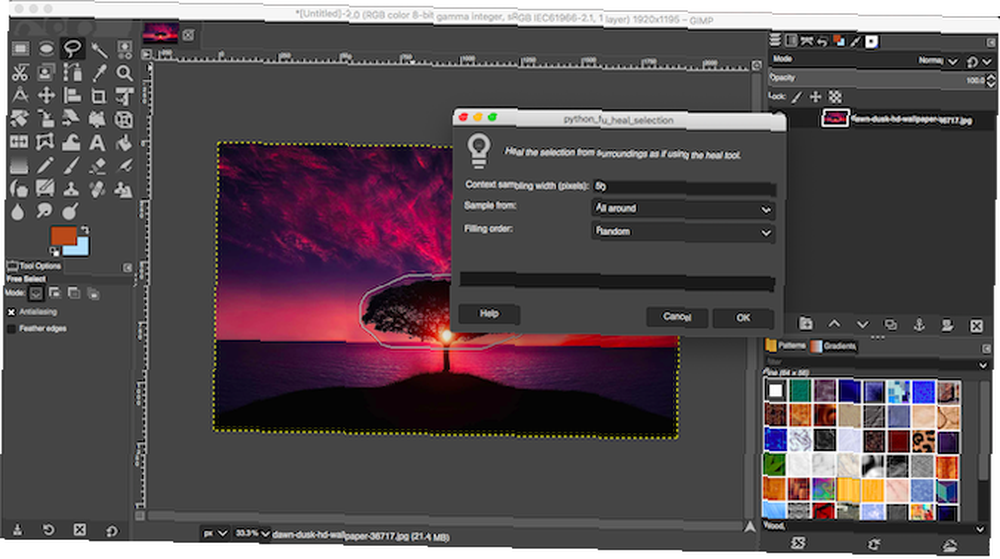
Resynthesizer je jedan od najstarijih GIMP-ovih dodataka i jedan od njegovih najvažnijih. Pruža niz alata koji se temelje na radu s teksturama. Ključni dio ćete pronaći u izborniku Poboljšanje: Liječiti odabir.
Ovo je GIMP-ovo ekvivalentno Photoshopovom alatu za svjesnost sadržaja, jedna od stvari koje Photoshop može učiniti da GIMP ne može. Što Photoshop može učiniti da GIMP ne može? Što Photoshop može učiniti da GIMP ne može? GIMP može učiniti mnogo onoga što Photoshop može učiniti, ali postoje neka područja koja nedostaju. Ovdje je sažetak ključnih razlika. , Omogućuje vam da potpuno neprimjetno uklonite neželjene predmete s fotografije.
Heal Selection magično zamjenjuje upad okolnim sadržajem iz pozadine vaše slike i savršeno se kombinira. Dakle, ako nešto uklonite s neba, prostor će biti ispunjen s više neba. Za to biste obično morali koristiti alat Clone. To je mnogo naporniji proces.
4. Hugin
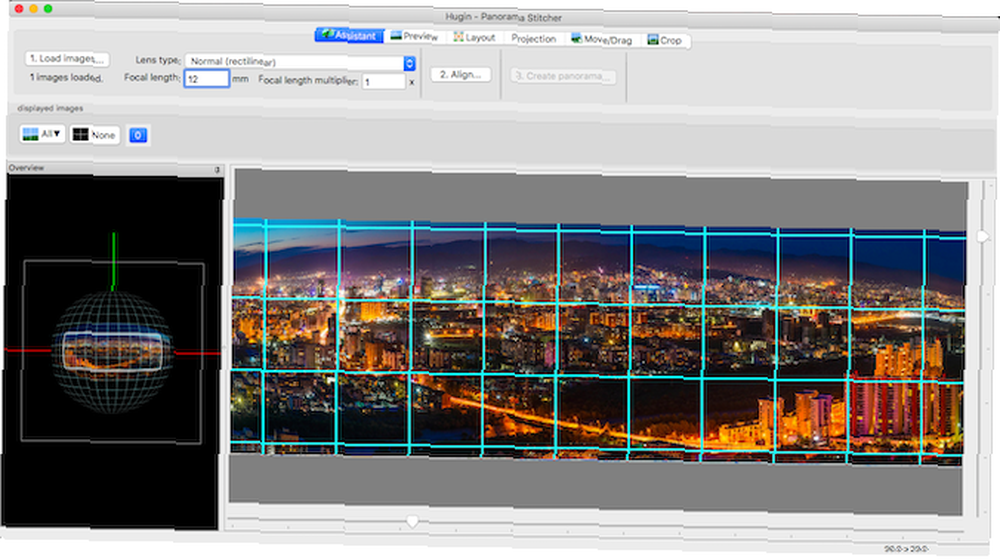
Kad vam je potrebno da spojite niz slika da biste stvorili panoramu, Hugin je najbolji alat koji možete koristiti za GIMP. Jednostavno je za početak. Samo učitajte svoje slike, odredite nekoliko zajedničkih točaka na svakoj i aplikacija će ih spojiti zajedno. Također će ispraviti neusklađivanje kutova i ekspozicija.
Hugin funkcionira kao samostalna aplikacija i dostupan je za Windows, Mac i Linux.
5. Wavelet raspadati
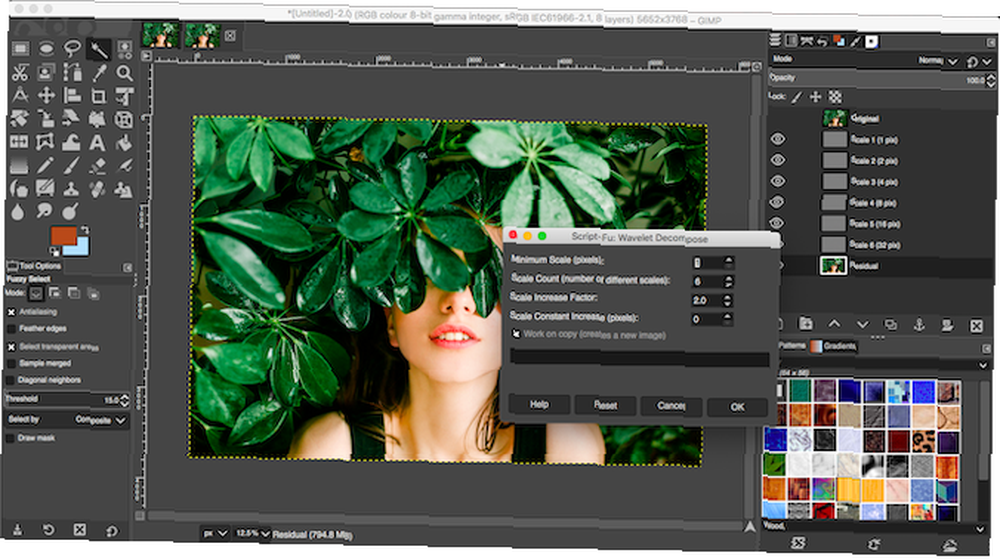
Retuširanje kože sastavni je dio portretne fotografije. Wavelet Decompose najbolji je dodatak za to na GIMP-u.
Dodatak koristi napredni oblik odvajanja frekvencije. Ona dijeli sliku na više slojeva, a svaki sadrži različite skupove detalja. To vam daje vrlo preciznu kontrolu nad detaljima koje želite izgladiti, a koje zadržati.
Zvuk je kompliciran? Pa, koncept je, ali praksa nije. Samo uložite dodatak i upotrijebite nejasne i glatke alate kako bi koža zasjala.
6. Umnožavanje na drugu sliku
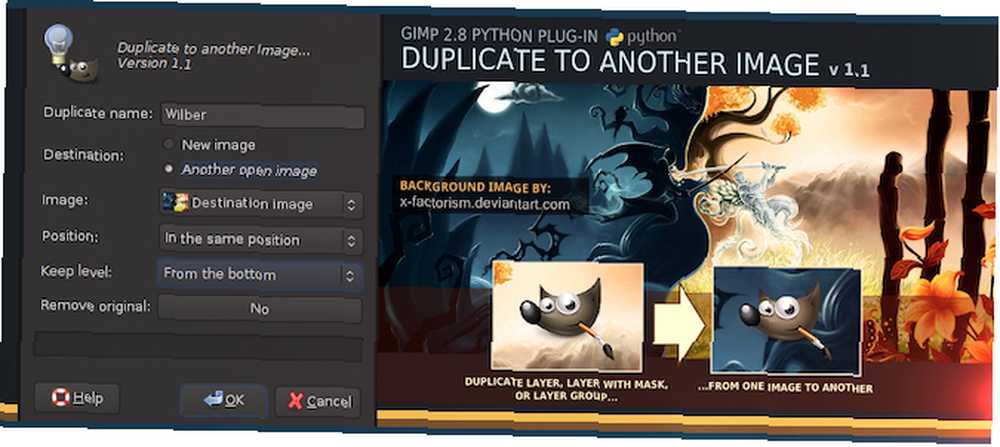
Ova jednostavna skripta pravi je čuvar u stvarnom vremenu. Njegovo ime točno opisuje što radi: duplicira odabir u drugu slikovnu datoteku.
Zar GIMP to već ne može učiniti? Da, ali ne kao dobro. Dodatak Duplicate to Another Image ima mnogo više mogućnosti. Izbor možete kopirati na novu sliku iste veličine kao i izvornu s objektom na istom mjestu što olakšava promjenu pozadine slike.
Ili možete kopirati na novu sliku i obrezati je na veličinu kad želite izolirati pojedinačne objekte. I možete kopirati objekt na drugu sliku koju ste već otvorili.
7. Paket skripti
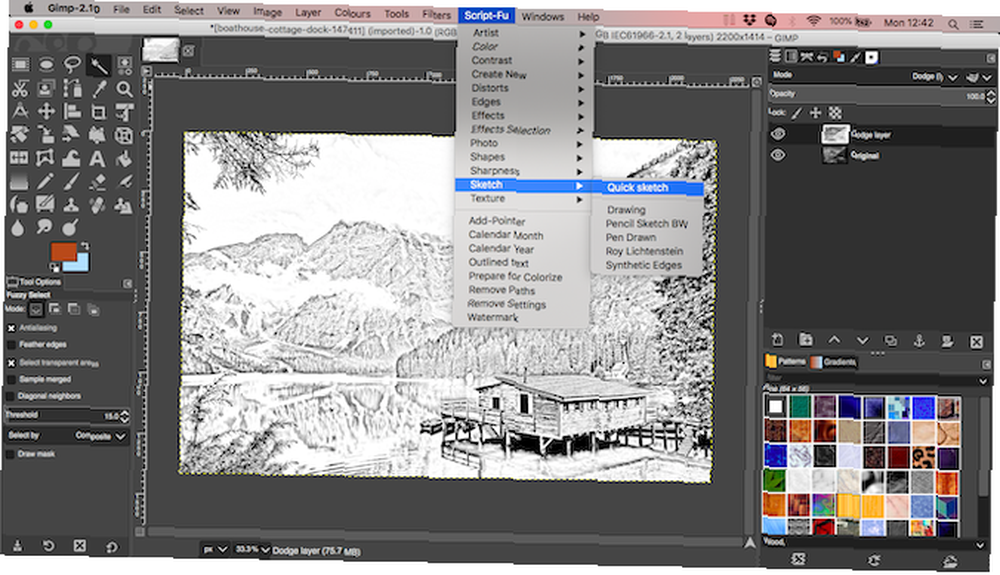
GIMP dodaci dolaze u raznim veličinama i složenostima, ali najčešće su oni koji imaju većinu funkcija.
Ova zbirka od preko 100 skripti pruža niz prečaca za uobičajene zadatke za uređivanje slika i grafički dizajn. Dobivate dodatak za GIMP skicu, nekoliko skripti za izoštravanje fotografija ili dodavanje okvira, a neki za stvaranje efekata ili oponašanje filmskih zaliha. Ovdje se može puno igrati. Svi su testirani i u potpunosti su kompatibilni s GIMP 2.10.
8. Nik kolekcija

Konačno, Nik Collection, profesionalni paket programa za uređivanje fotografija. Pruža vam pristup oštarju i smanjenju šuma, filtrima u boji, HDR efektima i puno više. To doista podiže GIMP na novu razinu.
Pa ako je tako dobro zašto smo ga zadržali do kraja? Dva razloga.
Prvo, besplatna verzija Nik kolekcije više nije službeno dostupna. I dalje ga možete preuzeti s Internet Arhiva, a možete ga postaviti i ako ga već instalirate na svoje računalo. Drugo, morate proći kroz nekoliko obruča da biste to učinili. Srećom, dobili smo vodič za korištenje Googleovih besplatnih Nip dodataka Kako započeti s Googleovim besplatnim Nik dodatcima za fotografiju Kako započeti s Googleovim besplatnim Nik dodatcima za fotografiju Google je učinio svoje dodatke Nik Collection potpuno besplatnim. Dodaci rade s softverom za uređivanje fotografija, kao što su Adobe Photoshop i Lightroom. Evo kako započeti. s GIMP-om koji vam pokazuje što učiniti. Budite sigurni da je vrijedno truda.
Kako koristiti GIMP dodatke
Nakon što instalirate svoj GIMP dodatak, prikazat će se na jednom od nekoliko mjesta. Može se pojaviti u izborniku Filtri ili u nekom od podizbornika. Može biti ispod slike ili Slojevi ili ćete dobiti potpuno novi izbornik koji se zove Script-Fu. Ponekad se dodaci (poput RAW uređivača) pokreću kao zasebna aplikacija, pokrećući se za pokretanje kad god je potrebno.
Kad pronađete dodatak koji vam se sviđa, obavezno sačuvajte kopiju preuzete datoteke. Nikad ne znate kada bi mogao nestati. To je, nažalost, stvarnost rada s GIMP dodacima.
Dodaci nisu jedini način za pokretanje GIMP-a. Ako, primjerice, tražite GIMP dodatak za akvarele, možda bi vam bilo bolje s kistom. A za to vam je potreban naš vodič s najboljim GIMP četkicama 11 besplatnih GIMP četkica i kako ih instalirati 11 besplatnih GIMP četkica i kako ih instalirati Pokazat ćemo vam kako instalirati GIMP četke i nekoliko besplatnih i korisnih kako biste dobili počeo. .











